Workshop のプロジェクトは、アーカイブ ファイルにエクスポートできます。
|
||||||||||||
ここでは、以下について説明します。
- エンタープライズ アプリケーション プロジェクトの EAR へのエクスポート
- Web プロジェクトの WAR へのエクスポート
- ユーティリティ プロジェクトの JAR へのエクスポート
- EJB プロジェクトの EJB JAR へのエクスポート
- コントロールを含むユーティリティ プロジェクトのコントロール JAR へのエクスポート
[エクスポート] ダイアログのオプションのうち、このドキュメントで説明されていないオプションは Workshop プロジェクトには適用されません。たとえば、[エクスポート] ダイアログの [アーカイブ・ファイル] オプションおよび [JAR ファイル] オプションを使用すると、EJB や Web プロジェクトの JAR ファイルを作成できます。しかし、この機能は、コードを共有するためにユーティリティ JAR ファイルを作成する場合にのみ使用できる機能です。
EAR プロジェクトを EAR ファイルにエクスポートするには、次の手順に従います。
- [プロジェクト・エクスプローラ] ビュー内を右クリックし、コンテキスト メニューから [エクスポート] を選択します。
- [EAR ファイル] を選択して [次へ] をクリックします。
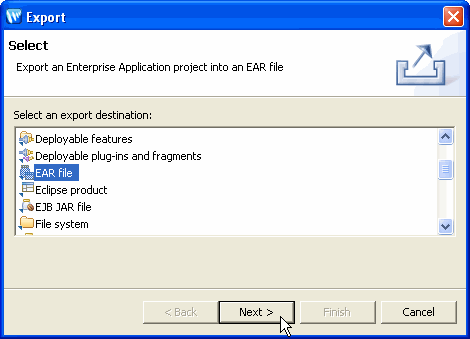
- [EAR アプリケーション] ボックスのプルダウンを使用して EAR プロジェクトを選択します。[参照] ボタンを使用して、新しい EAR ファイルを格納する場所を指定します。
すでにファイルが存在する場合は、[既存ファイルの上書き] オプションをチェックして、既存のファイルが上書きされるようにする必要があります。
[ソース・ファイルのエクスポート] オプションは、通常はチェックをはずしておきます。アーカイブに Java ソース ファイルを含めたい場合はこのオプションをチェックします。EAR ファイルにエクスポートするもっとも一般的な目的はプロダクション用のデプロイメントですが、その場合はソース ファイルを含めるべきではありません。エクスポート先でソースを表示または編集したい場合のみソース ファイルを含めるようにしてください。
- [終了] をクリックすると EAR ファイルが作成されます。
Web プロジェクトを WAR ファイルにエクスポートするには、次の手順に従います。
- [プロジェクト・エクスプローラ] ビュー内を右クリックし、コンテキスト メニューから [エクスポート] を選択します。
- [WAR ファイル] を選択して [次へ] をクリックします。
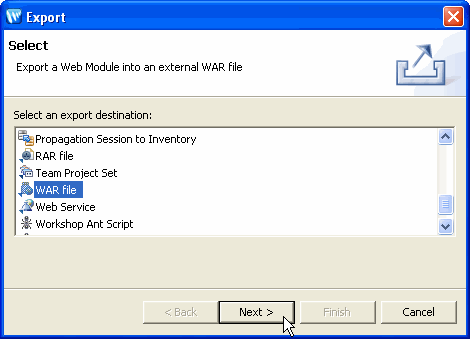
- [Web モジュール] ボックスのプルダウンを使用して Web プロジェクトを選択します。[参照] ボタンを使用して、WAR ファイルを格納する場所を指定します。
すでにファイルが存在する場合は、[既存ファイルの上書き] オプションをチェックして、既存のファイルが上書きされるようにする必要があります。
[ソース・ファイルのエクスポート] オプションは、通常はチェックをはずしておきます。アーカイブに Java ソース ファイルを含めたい場合はこのオプションをチェックします。WAR ファイルにエクスポートするもっとも一般的な目的はプロダクション用のデプロイメントですが、その場合はソース ファイルを含めるべきではありません。エクスポート先でソースを表示または編集したい場合のみソース ファイルを含めるようにしてください。
- [終了] をクリックすると WAR ファイルが作成されます。
この手順に従ってユーティリティ プロジェクトから JAR ファイルを作成した場合は、JAR 内のコントロールが IDE 内で正しく表示されません (ただし正常に機能します)。注意してください。なお、コントロールを含むユーティリティ プロジェクトをコントロール JAR にエクスポートすることもできます。
ユーティリティ プロジェクトを JAR ファイルにエクスポートするには、次の手順に従います。
- [プロジェクト・エクスプローラ] ビューでユーティリティ プロジェクトの名前を右クリックし、コンテキスト メニューから [エクスポート] を選択します。
- [JAR ファイル] を選択して [次へ] をクリックします。
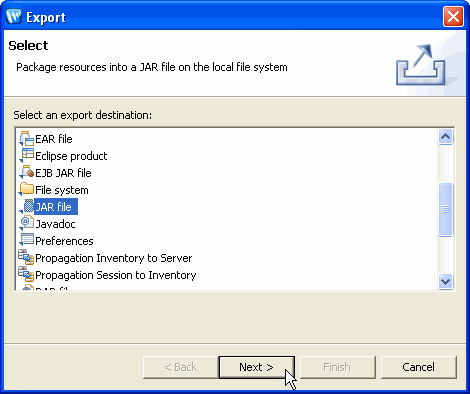
- エクスポートするユーティリティ プロジェクトのチェック ボックスをチェックして選択します。[参照] ボタンを使用して、JAR ファイルを格納する場所を指定します。

すでにファイルが存在する場合は、[警告を出さずに既存ファイルを上書き] オプションをチェックして、既存のファイルが上書きされるようにする必要があります。
[ソース・ファイルのエクスポート] オプションは、通常はチェックをはずしておきます。アーカイブに Java ソース ファイルを含めたい場合はこのオプションをチェックします。EAR ファイルにエクスポートするもっとも一般的な目的はプロダクション用のデプロイメントですが、その場合はソース ファイルを含めるべきではありません。エクスポート先でソースを表示または編集したい場合のみソース ファイルを含めるようにしてください。
JAR フォーマットを管理する画面は Eclipse の標準画面です。詳細については、『ワークベンチ・ユーザー・ガイド』を参照してください。
- [終了] をクリックすると JAR ファイルが作成されます。
EJB プロジェクトを EJB JAR ファイルにエクスポートするには、次の手順に従います。
- [プロジェクト・エクスプローラ] ビュー内を右クリックし、コンテキスト メニューから [エクスポート] を選択します。
- [EJB JAR ファイル] を選択して [次へ] をクリックします。
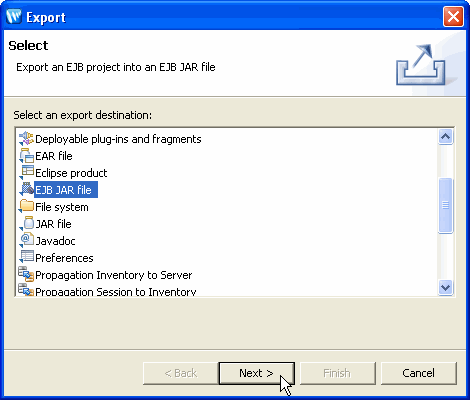
- [EJB モジュール] ボックスのプルダウンを使用して EJB プロジェクトを選択します。[参照] ボタンを使用して、新しい EJB JAR ファイルを格納する場所を指定します。
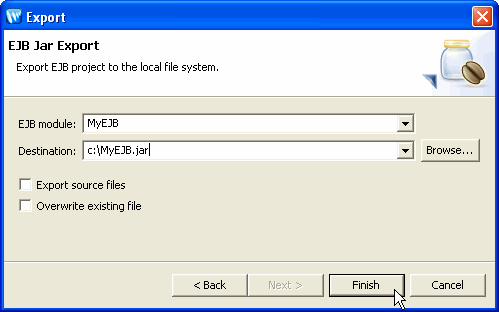
すでにファイルが存在する場合は、[既存ファイルの上書き] オプションをチェックして、既存のファイルが上書きされるようにする必要があります。
[ソース・ファイルのエクスポート] オプションは、通常はチェックをはずしておきます。アーカイブに Java ソース ファイルを含めたい場合はこのオプションをチェックします。EJB JAR ファイルにエクスポートするもっとも一般的な目的はプロダクション用のデプロイメントですが、その場合はソース ファイルを含めるべきではありません。エクスポート先でソースを表示または編集したい場合のみソース ファイルを含めるようにしてください。
- [終了] をクリックすると EJB JAR ファイルが作成されます。
コントロールを含むユーティリティ プロジェクトを JAR ファイルにエクスポートするには、次の手順に従います。エクスポート後のコントロール JAR には、ユーティリティ プロジェクトのすべてのコンテンツが含まれますが、それ以外にコントロールのマニフェスト エントリが格納されます。これにより、コントロールが IDE 内で正しく表示されます。
- [プロジェクト・エクスプローラ] ビュー内を右クリックし、コンテキスト メニューから [エクスポート] を選択します。
- [Beehive コントロール JAR ファイル] を選択して [次へ] をクリックします。
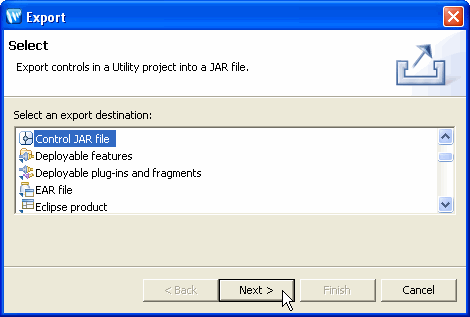
- エクスポートに使用するユーティリティ プロジェクトの名前をクリックして強調表示にします。[参照] ボタンを使用して、JAR ファイルを格納する場所を指定します。
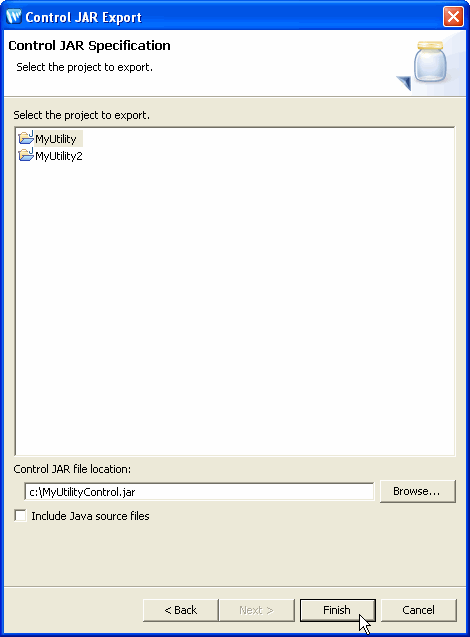
[Java ソース ファイルを含める] オプションは、通常はチェックをはずしておきます。アーカイブに Java ソース ファイルを含めたい場合はこのオプションをチェックします。JAR ファイルにエクスポートするもっとも一般的な目的はプロダクション用のデプロイメントですが、その場合はソース ファイルを含めるべきではありません。エクスポート先でソースを表示または編集したい場合のみソース ファイルを含めるようにしてください。
- [終了] をクリックするとコントロール JAR ファイルが作成されます。